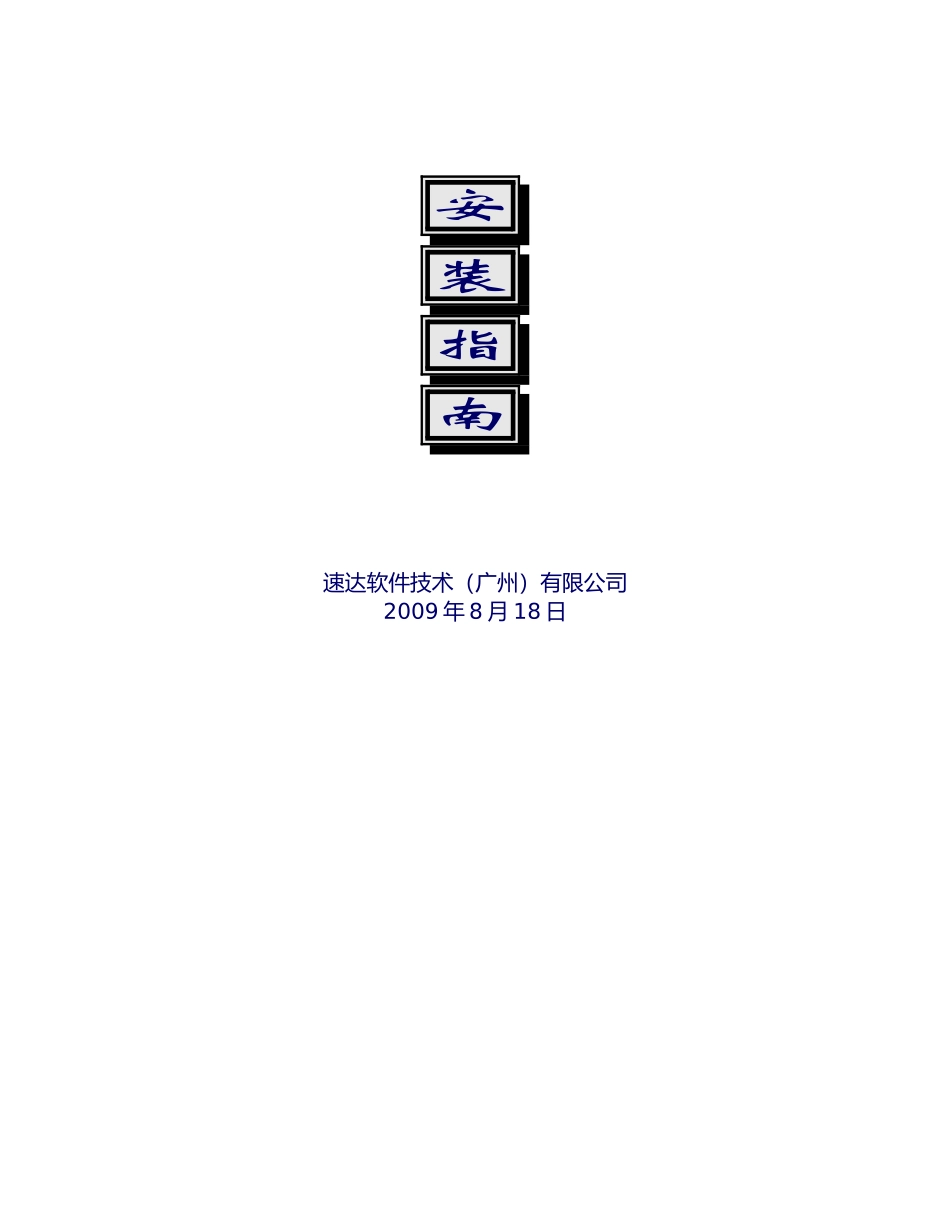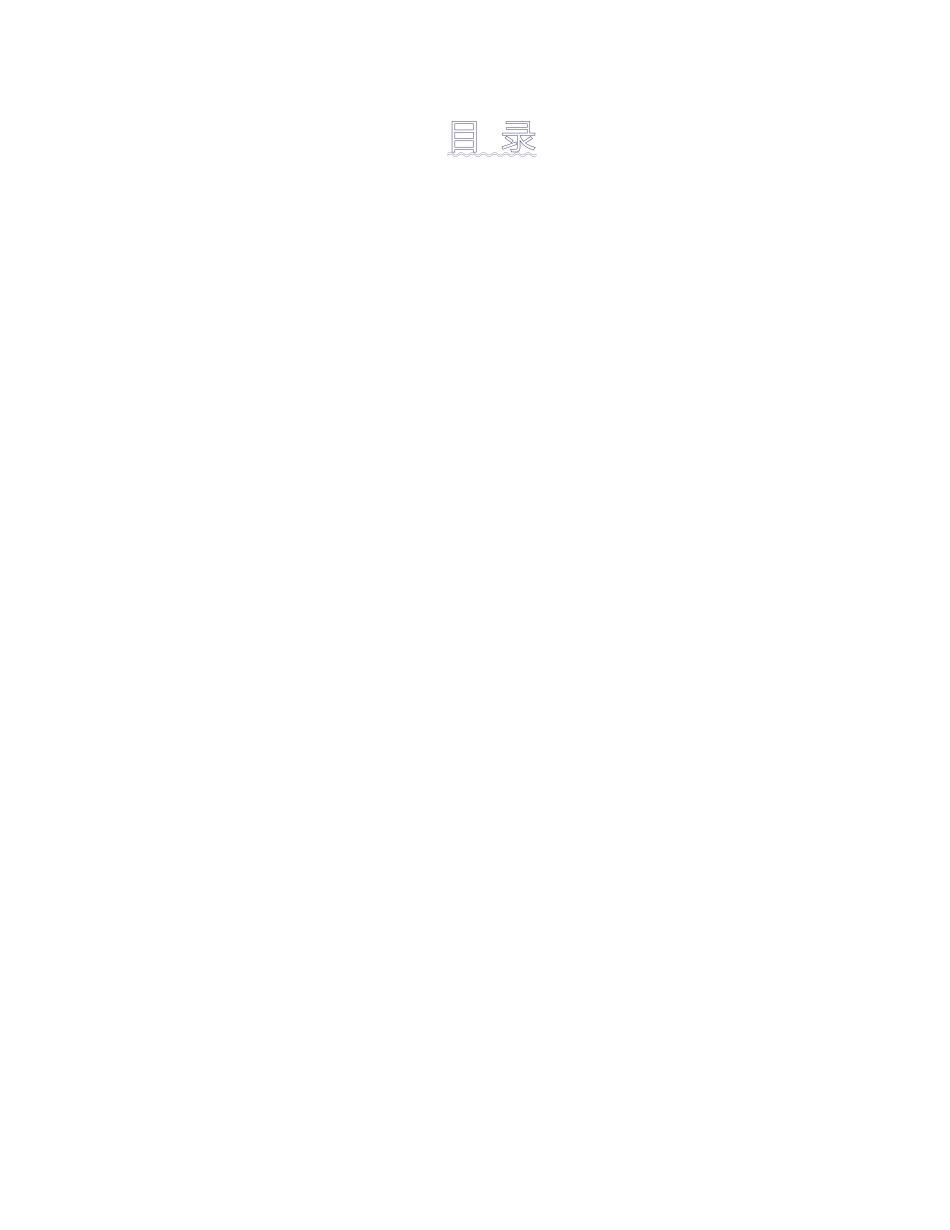更多企业学院:《中小企业管理全能版》183套讲座+89700份资料《总经理、高层管理》49套讲座+16388份资料《中层管理学院》46套讲座+6020份资料《国学智慧、易经》46套讲座《人力资源学院》56套讲座+27123份资料《各阶段员工培训学院》77套讲座+324份资料《员工管理企业学院》67套讲座+8720份资料《工厂生产管理学院》52套讲座+13920份资料《财务管理学院》53套讲座+17945份资料《销售经理学院》56套讲座+14350份资料《销售人员培训学院》72套讲座+4879份资料速达速达V-OnlineV-Online安装指南速达软件技术(广州)有限公司2009年8月18日目录安装指南速达V-Online是速达公司经过潜心研究,为满足企业不断提升的远程办公需要,顺应宽带应用技术普及的潮流,而推出的一款虚拟远程桌面套件,该套件综合运用了远程应用、VPN虚拟专用网以及远程桌面控制等先进技术,可以充分满足不同用户、不同系统配置、不同接入方式的需求,同时,对业务系统的管理和维护还具备良好的灵活性和简易性,是新一代速达软件互联网应用整体解决方案。下面仅以WindowsServer2003为例,来说明速达V-Online系统的安装、配置过程。1.安装操作系统;2.新增一个拥有远程控制权限的用户;3.激活终端服务器和终端服务器授权;4.安装打印机驱动程序和输入法;5.端口映射如何设置;6.启用防火墙时对端口的影响;7.将系统日期设置为规定的格式;8.安装速达V-Online系统;9.数据保护对程序的影响;10.客户端安装在NTFS格式的磁盘时需注意的事项。1.安装操作系统根据系统基本配置要求,在服务器安装WindowsServer2003(过程略):2.新增一个具有远程控制权限的用户出于系统安全性的考虑,通常用户不会将超级用户(Administrator)作为远程登录的用户,这时就需要在服务器上添加一个新用户——具有远程登录权限的用户,如添加一个新用户UserA(过程忽略),在添加新用户之后,必须给该用户设置密码,并且必须勾选“用户不能更改密码”选项,最后您还需要将该用户添加到具有远程登录权限的组中。操作指南点击「开始」→「控制面板」→「管理工具」→「计算机管理」,打开如下界面;展开“本地用户和组”选项,选择“RemoteDesktopUsers”组,点击鼠标右键,选择“属性”,打开如下界面;点击[添加],打开“选择用户”界面;将新增用户UserA添加到该组,该用户即拥有远程登录权限,以后在V-Online服务器端配置操作系统登录用户时就可以使用此用户了。3.激活终端服务器和终端服务器授权速达V-Online需要启用服务器端的“终端服务”功能,如果您在服务器安装操作系统后,系统没有自动启用这两个功能时,就需要手动来安装并激活。操作指南3.1.添加Windows组件点击操作系统的「开始」→「控制面板」→「添加删除程序」→「添加删除Windows组件」,打开“Windows组件向导”窗口;勾选「终端服务器」及「终端服务器授权」两项(如果系统弹出提示框,请点击[是]),然后点击[下一步];点击[下一步]继续安装;选择“完整安全模式”后,点击[下一步];必须正确配置终端服务器授权,终端服务器才能继续接受来自客户端的连接(注:测试时请选择“我将在120天内指定许可证服务器”);此处选择“每用户授权模式”;点击[下一步]开始配置组件,配置完成后,重启计算机。3.2.终端服务器的配置终端服务器组件添加完毕后,还需要对其进行简单的配置:点击「开始」→「控制面板」→「管理工具」→「终端服务器配置」,打开如下界面;其中:“授权”应设置为“每用户”;“限制每个用户使用一个会话”设置为“否”,否则同一时间只能有一个用户进行操作。3.3.激活终端服务器授权微软(Microsoft)公司要求对“终端服务”功能进行授权后才能使用,首次使用时提供了120天的宽限期,到期后必须申请许可证,因此在启用终端服务器前,您必须先激活许可证服务器,然后它才能向“终端服务”客户端颁发许可证。当激活许可证服务器时,Microsoft会为此服务器提供一个验证服务器所有权和身份的数字证书。通过使用此证书,许可证服务器可以与Microsoft开展业务并为您的终端服务器接收客户端许可证。当“终端服务”客户端第一次尝试登录终端服务器时,终...